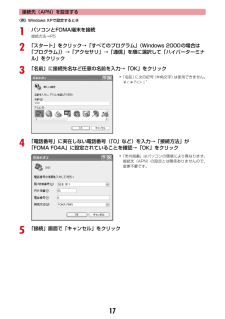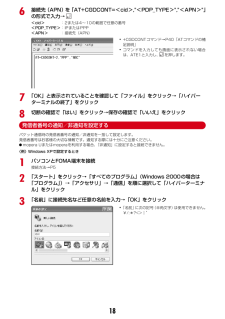Q&A
取扱説明書・マニュアル (文書検索対応分のみ)
"名前"4 件の検索結果
"名前"56 件の検索結果
全般
質問者が納得補足への回答携帯のメニューの中のmicroSDの項目でmicroSDの「情報の更新」をして下さい。________________________________________________________そのフォルダは、その携帯のカメラで撮影した写真が保存される場所です。パソコンから画像を入れる場合は、「STILL」フォルダです。ファイル名は、「STILxxxx」。(xxxxは、数字です。)
6096日前view46
全般
質問者が納得機種依存がどの程度あるのかがわかりませんので、参考程度にσ(^_^)の携帯 Pで、「PRIVATE」→「DOCOMO」→「MMFILE」に 確かにWMAファイルで存在します。これと同じ階層に、データベースファイルがあります。で、今までの経験で、音源だけをMicoeSDをリードアンドライターで書き込んだ場合、携帯のメニュー→データBOX→ミュージック→WMAにも 表示されていません。 データベースファイルをどう変更すれば認識するのかが?? ただ、WMPで同期させて書き込んだものは、ちゃんと認識します。これは、...
5126日前view117
全般
全般
質問者が納得「着もと」を試してください。http://www.chitora.jp/tyaku.html
6027日前view40
264Kデータ通信インターネットに接続して64Kデータ通信を行います。データ量に関係なく、ネットワークに接続している時間の長さに応じて課金されるため、マルチメディアコンテンツのダウンロードなど、比較的データ量の多い送受信を行う場合に適しています。 ドコモのインターネット接続サービスmopera Uなど、FOMA64Kデータ通信に対応したアクセスポイント、 またはISDN同期64Kのアクセスポイントを利用できます。長時間通信を行った場合には通信料が高額になりますのでご注意ください。ご利用になる前に動作環境データ通信を利用するためのパソコンの動作環境は、次のとおりです。パソコンのシステム構成により異なる場合があります。※ ドコモ コネクションマネージャが動作する推奨環境は次のとおりです。OS:Windows 2000 SP4以上、Windows XP SP2以上(詳細については、ドコモのホームページをご覧ください)ハードディスク容量:15MB以上の空き容量IOSをアップグレードした場合の動作は保証いたしかねます。I動作環境によってはご使用になれない場合があります。また、上記の動作環境以外でのご使用について、当社で...
17接続先(APN)を設定する〈例〉Windows XPで設定するとき1パソコンとFOMA端末を接続接続方法→P52「スタート」をクリック→「すべてのプログラム」(Windows 2000の場合は「プログラム」)→「アクセサリ」→「通信」を順に選択して「ハイパーターミナル」をクリック3「名前」に接続先名など任意の名前を入力→「OK」をクリック4「電話番号」に実在しない電話番号(「0」など)を入力→「接続方法」が「FOMA F04A」に設定されていることを確認→「OK」をクリック5「接続」画面で「キャンセル」をクリック・「名前」に次の記号(半角文字)は使用できません。¥/:*?<>|”・「市外局番」はパソコンの環境により異なります。接続先(APN)の設定とは関係ありませんので、変更不要です。
186接続先(APN)を「AT+CGDCONT=<cid>,"<PDP_TYPE>","<APN>"」の形式で入力→<cid>:2または4~10の範囲で任意の番号<PDP_TYPE>:IPまたはPPP<APN>:接続先(APN)7「OK」と表示されていることを確認して「ファイル」をクリック→「ハイパーターミナルの終了」をクリック8切断の確認で「はい」をクリック→保存の確認で「いいえ」をクリック発信者番号の通知/非通知を設定するパケット通信時の発信者番号の通知/非通知を一括して設定します。発信者番号はお客様の大切な情報です。通知する際には十分にご注意ください。Imopera Uまたはmoperaを利用する場合、 「非通知」に設定すると接続できません。〈例〉Windows XPで設定するとき1パソコンとFOMA端末を接続接続方法→P52「スタート」をクリック→「すべてのプログラム」(Windows 2000の場合は「プログラム」)→「アクセサリ」→「通信」を順に選択して「ハイパーターミナル」をクリック3「名前」に接続先名など任意の名前を入力→「OK」をクリック・+CGDCONTコマンド→P40「ATコマンドの補足...
27ご使用前の確認〈各部の機能〉a光センサー周囲の明るさの感知(画面の明るさの自動調整)※ 光センサーをふさぐと、正しく自動調整されない場合があります。b受話口相手の声をここから聞くcインカメラ自分の映像の撮影、テレビ電話で自分の映像の送信dディスプレイ→P29e送話口/マイク自分の声をここから送る※ 通話中や録音中にふさがないでください。fランプ→P89開閉ロックやオートキーロック起動時、静止画や動画の撮影時、Music&Videoチャネルプレーヤーやミュージックプレーヤーの操作中などに点灯または点滅、不在着信お知らせやイルミネーション設定の設定に従って動作g背面ディスプレイ→P32hFOMAアンテナ※ FOMAアンテナは本体に内蔵されています。よりよい条件で通話するために、アンテナ部を手で覆わないようにしてお使いください。iアウトカメラ静止画や動画の撮影、テレビ電話で映像の送信jスピーカー着信音や、スピーカーホン機能利用中の相手の声などをここから聞くk撮影お知らせランプ→P64、178静止画や動画の撮影時に点灯または点滅lマーク→P242、275ICカードの搭載※ マークを読み取り機にかざしておサイフケー...
ご使用前の確認48❖ 発信者番号通知の優先順位自分の電話番号を相手に通知/非通知にする方法は複数あります。これらを同時に設定したり操作したりした場合、次の優先順位で番号通知動作が行われます。ただし、ディスプレイの表示と実際の通知/非通知が異なる場合があります。a発信時に発信オプションで番号通知方法を設定した場合→P55b相手の電話番号の前に「186」または「184」を付けた場合→P55c電話帳の発番号設定→P72d発信者番号通知設定✔お知らせ・電話をかけたときに番号通知お願いガイダンスが聞こえたときは、発信者番号を通知する設定にしてからおかけ直しください。プロフィール情報自分の電話番号を確認する自局電話番号(ご契約電話番号)や登録した名前、メールアドレスなどを確認します。1m[プロフィール]通話中などに確認する:s0✔お知らせ・iモードのメールアドレスの確認方法については『ご利用ガイドブック(iモード〈FOMA〉編)』をご覧ください。・2in1がデュアルモード時は、 aを押してAナンバーとBナンバーのプロフィール情報を切り替えられます。・2in1がONのときにFOMAカードを差し替えた(2in1契約者→2in...
53電話/テレビ電話※3 発着信日時が記録されていないときなどは表示されない場合があります。2nまたはI・詳細画面でgを押すと、選択しているリダイヤル/着信履歴の発着信方法と同じ方法で発信されます。・m1を押すと、条件を設定して電話をかけられます。→P55・2in1がデュアルモード時は発着信時のナンバーに従って発信されます。✔お知らせ〈リダイヤル・着信履歴共通〉・通話中に音声電話とテレビ電話が切り替わった場合、発着信時の種別(音声電話またはテレビ電話)が記録されます。・国際電話の場合は、電話番号の前に「+」が表示されます。 「010」を付けて発信した場合は表示されません。・音声電話中にhを押すと、リダイヤル/着信履歴が表示されます。・電話帳に画像登録時は、詳細画面の表示は画像/名前表示切替に従います。〈リダイヤル〉・マルチナンバー契約時、サブメニューからマルチナンバーを指定して発信した場合は、その名称が詳細画面に表示されます。〈着信履歴〉・電話番号が通知されなかった場合は、発信者番号非通知理由が表示されます。・マルチナンバー契約時は着信したマルチナンバーの名称が詳細画面に表示されます。・会社などでダイヤルイン...
58電話/テレビ電話サブアドレス設定サブアドレス設定をするサブアドレスを指定して特定の電話機や通信機器を呼び出すかを設定します。・サブアドレスとは、同じ電話番号内にある複数の電話機や通信機器の中から、特定の機器を呼び出すときに使う番号です(ISDN回線で、サブアドレスが振られている機器を複数接続している場合など)。映像配信サービス「Vライブ」でコンテンツを選択するときにも利用します。1m[設定/NWサービス]563e1または2◆ サブアドレスを指定して電話をかける1電話番号を入力e*eサブアドレスを入力enまたはC✔お知らせ・サブアドレス設定が「ON」でも、ポーズ( 「P」)やタイマー(「T」)を入力した後に「*」を入力した場合は、サブアドレスの区切りとしては認識されず、 「*」を含んだプッシュ信号として送出されます。ノイズキャンセラ設定周囲の騒音を抑えて通話を明瞭にする・通常は、「ON」にした状態で使用することをおすすめします。1m[設定/NWサービス]571e1または2車載ハンズフリー車の中で手を使わずに話すFOMA端末を車載ハンズフリーキット01(別売)やカーナビなどのハンズフリー対応機器と接続すること...
59電話/テレビ電話2着信方法を選択音声電話を受ける:nテレビ電話を受ける:nまたはIテレビ電話接続中は、自分側の映像が表示されます。・nまたはIの代わりにaを押すと、代替画像でテレビ電話を受けます。テレビ電話がつながったときから相手に代替画像が送信されます。3通話が終わったらf✔お知らせ・留守番電話サービス、キャッチホン、転送でんわサービスのいずれかを契約済みで、通話中の着信動作選択が「通常着信」の場合、音声電話中に別の音声電話が着信すると「ププ…ププ…」という通話中着信音が聞こえます。このとき、留守番電話サービス、キャッチホン、転送でんわサービスを開始にしていると各サービスが動作します。・着もじ受信時は、着信画面に着もじが表示されます。電話に出ると着もじは消えます。→P54・FOMA端末からの転送電話着信時も、通常の着信時と同様に名前が表示されます。ただし、転送元によっては電話番号や名前が表示されない場合があります。・サブアドレスが通知されてきた場合、発信者番号の後ろに「*」とサブアドレスが表示されます。・国際電話の場合は、発信者番号の先頭に「+」が表示されます。相手が電話/テレビ電話を切り替えたときは発...
68電話帳FOMA端末で使用できる電話帳F-04Aでは、FOMA端末電話帳とFOMAカード電話帳が使用できます。○:可 ×:不可※1 実際に登録できる件数は、登録内容により少なくなる場合があります。※2 全角と半角が混在や半角カタカナを含む場合は10文字以内で入力します。※3 全角と半角が混在の場合は12文字以内で入力します。※4 設定できる項目は誕生日、テキストメモ、郵便番号/住所、会社名、役職名、URLです。・お客様のFOMAカードを他のFOMA端末に挿入しても、FOMAカード内の電話帳を利用できます。・FOMA端末電話帳を電話帳お預かりセンターに保存できます。保存した電話帳は、お預かりセンターに接続してFOMA端末に更新・復元できます。→P109・FOMA端末電話帳とFOMAカード電話帳の一覧は Cで切り替えられます。◆ 名前の表示■ 音声電話・テレビ電話電話帳に登録している名前と電話番号が発着信中、呼出中、音声電話中の画面に表示されます。■ iモードメール・SMS電話帳に登録している名前が受信/送信/未送信メール一覧画面、メール詳細画面に表示されます。メールを受信した際、発信元のメールアドレスと...
72電話帳f個別着信設定での設定状態(電話/メール)/ :着信音/ :着信バイブレータ/ :着信音と着信バイブレータ/ :着信イルミネーションパターン/ :着信イルミネーションカラー/ :着信イルミネーションパターンとカラー:テレビ電話代替画像(電話のみ)g画像(画像/名前表示切替の設定に従って表示)h登録したアイコン、アイコン種別j:前後の電話帳の詳細画面の表示h:登録した各項目の表示累積情報を確認する:電話番号またはメールアドレスの詳細画面でC・累積回数と最終日時が表示されます。 Cを押し「はい」を選択すると、通話とメールの累積をまとめてリセットできます。基本情報を確認する:m91名前、フリガナ、グループ名、1件目の電話番号/メールアドレスが省略されずに表示されます。◆ 詳細画面の表示を切り替える〈画像/名前表示切替〉・電話帳、リダイヤル、着信履歴、メール送受信履歴、プロフィール情報の画像/名前表示切替設定はそれぞれに反映されます。1de電話帳検索e電話帳を選択em94e1~3・FOMAカード電話帳から操作する場合は、 m93を押し1~3を押します。電話帳修正電話帳を修正する1de電話帳検索e電話帳にカー...
- 1